Windows 10
10 ting å glede seg til i Windows 10
Det er gode grunner til å oppgradere.
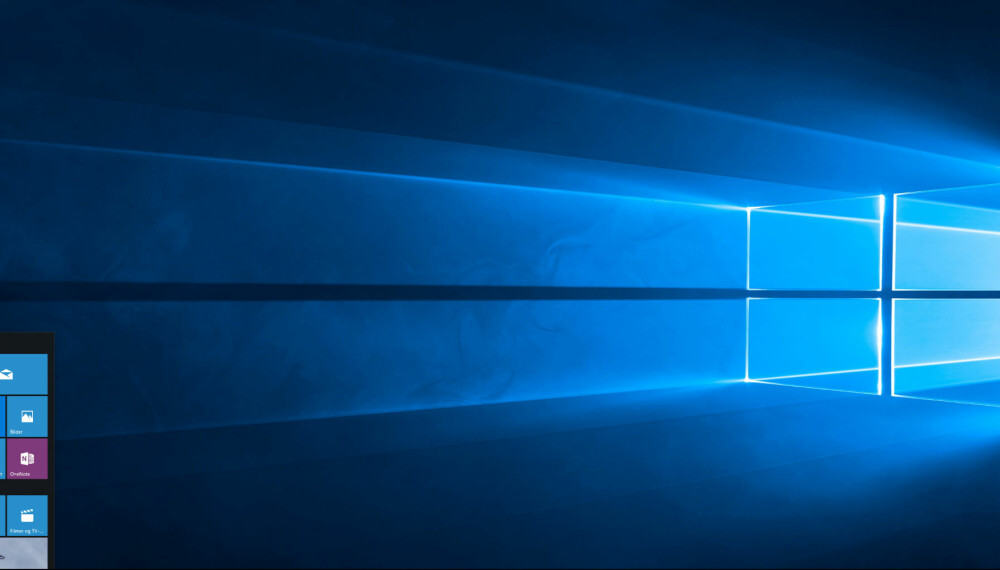
Det er alltid en stor begivenhet når Microsoft lanserer ny versjon av operativsystemet som har dominert PC-markedet de siste 20 årene.
Selv om Windows sitt enevelde utfordres av mobil-OS som Android og iOS, er Microsoft fortsatt størst når det gjelder vanlige PC-er. Og i dag blir altså Windows 10 rullet ut i hele 190 land.
Last ned Windows 10 nå
Har du vært med i Microsofts Insider-program har du kunnet laste ned Windows 10 siden i fjor høst (som Technical preview). Insider-medlemmene fikk også tilgang til den ferdige versjonen av Windows 10 allerede forrige uke.
De som har reservert seg for oppgradering fra Windows 7 og Windows 8 skal få muligheten til å installere OS-et via Windows Update. Har du ikke meldt din interesse enda så har du et helt år på deg til å oppgradere.
Er du usikker på om du skal oppgradere? Her er 10 grunner til at du bør installere Windows 10.
1. Det er gratis
Har du Windows 7 eller Windows 8.1 får du også Windows 10.
Den største grunnen til å oppgradere er at Microsoft gir bort Windows 10 gratis til alle som kjører Windows 7 eller Windows 8.1 i dag, altså de aller fleste.
Mange trives nok med Windows 7, men det er tross alt et seks år gammelt OS.
Siden alle enheter som kjører Windows 7 eller Windows 8.1 får lov å installere Windows 10 gratis i løpet av det første året etter lansering, er det få grunner til å la være.
2. Startmenyen selvsagt
Startmenyen er tilbake!

Fjerningen av startmenyen i Windows 8 er nok hovedårsaken til at OS-et ble så mislikt som det ble.
For bortsett fra en klønete håndtering av berøringsgrensesnittet er Windows 8 både et raskt og stabilt operativsystem.
Med Windows 10 har dette irritasjonsmomentet blitt fjernet, eller i alle fall minimert. For programflisene er der fortsatt, men bare som et vedheng til startmenyen som nå er tilbake.
Og skulle du være en av dem som faktisk likte startskjermen i Windows 8, så kan du få tilbake den samme følelsen i Windows 10 ved å maksimere startmenyen til fullskjermmodus.
3. Continuum
Fungerer like bra både på PC og nettbrett.
Continuum er Microsofts løsning for å gjøre Windows 10 like attraktivt for berøringsskjermer som for skrivebordsbrukere.
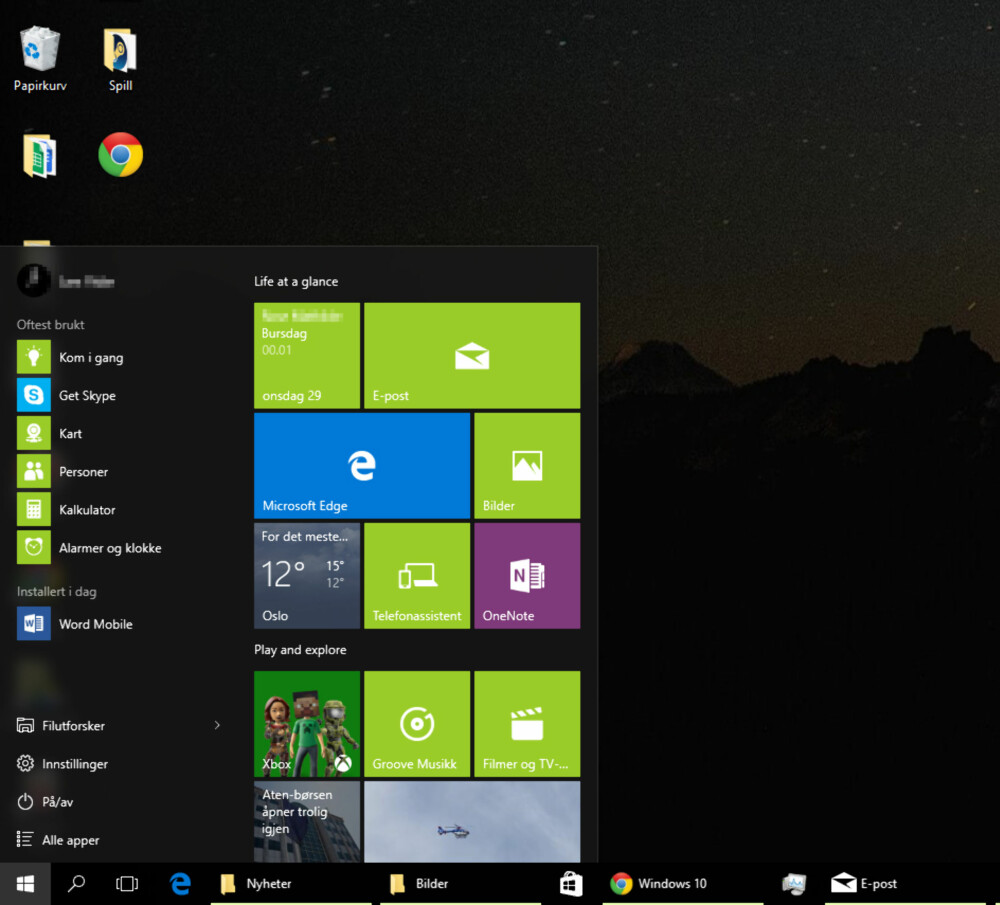
Windows 10 kan sømløst endre mellom vanlig skrivebordsmodus, og nettbrett-modus som minner mer om Windows 8.
I skrivebordsmodus vil alle programmer og apper oppføre seg som tradisjonelle Windows-programmer. De vil kunne forminskes til små vinduer istedenfor å ta opp hele skjermen.
Så snart du skifter til nettbrettmodus begynner Windows å oppføre seg litt annerledes.
Alle apper og programmer endres til fullskjermvisning og startmenyen fyller hele skjermen, mer slik vi er vant med fra Windows 8. Forskjellen er at et felt til venstre fortsatt vil gi tilgang til de vanlige Start-meny-elementene.
4. Universale apper
Samme app på alle platformer.
Med Windows 10 innfører Microsoft det de kaller universale apper.
Det vil si at utviklere kan lage programmer som er beregnet på å kjøre på alle plattformer, både PC, nettbrett og mobil.

Disse vil se og føles ut som vanlige Windows-programmer på en PC, mens de vil oppføre seg mer som en app på en Windows-mobil.
Så snart du kobler mobilen til skjerm og tastatur vil derimot programmet se ut som et vanlig Windows-program igjen.
Det betyr at du skal kunne bruke de samme programmene både på PC, mobil og nettbrett, så lenge utviklerne benytter seg av muligheten.
Microsoft har allerede laget Office-pakken som universale apper.
5. Edge
Ny lettere og raskere nettleser.
Det virker som om Microsoft har gitt opp å forbedre ryktet til Internet Explorer.
IE vil fortsatt følge med i Windows 10, men standard nettleser vil være splitter nye Edge. Det er en mer minimalistisk, lettere og raskere nettleser.
Den har også ha noen fiffige funksjoner, som muligheten til å notere direkte på nettsider.
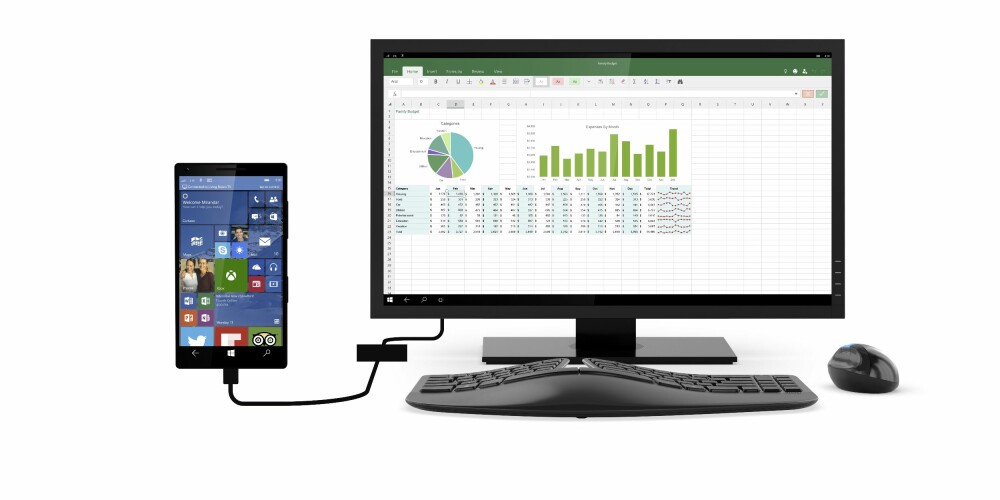
Det gjenstår å se hvor mange som lar seg overbevise nok av Edge til å avstå å installere sin foretrukne nettleser, men førsteinntrykket er lovende.
6. Apper i vindu
Appene har blitt mer håndterlige.
At programmer kjører i fullskjerm i Tablet Mode er en ting. Langt mer gledelig er det at vanlige apper nå kan kjøre i vinduer i vanlig modus.
Apper ble innført med Windows 8 og var ment og forene mobil og PC-verdenen.
Problemet var bare at disse appene bare kunne kjøres i fullskjerm. Det føltes som et skritt bakover å ikke kunne arbeide med flere apper synlig på skrivebordet på en gang.
I Windows 10 er dette heldigvis endret på, og det er like enkelt å forholde seg til en app som til et hvilket som helst annet program.
7. Flere skrivebord
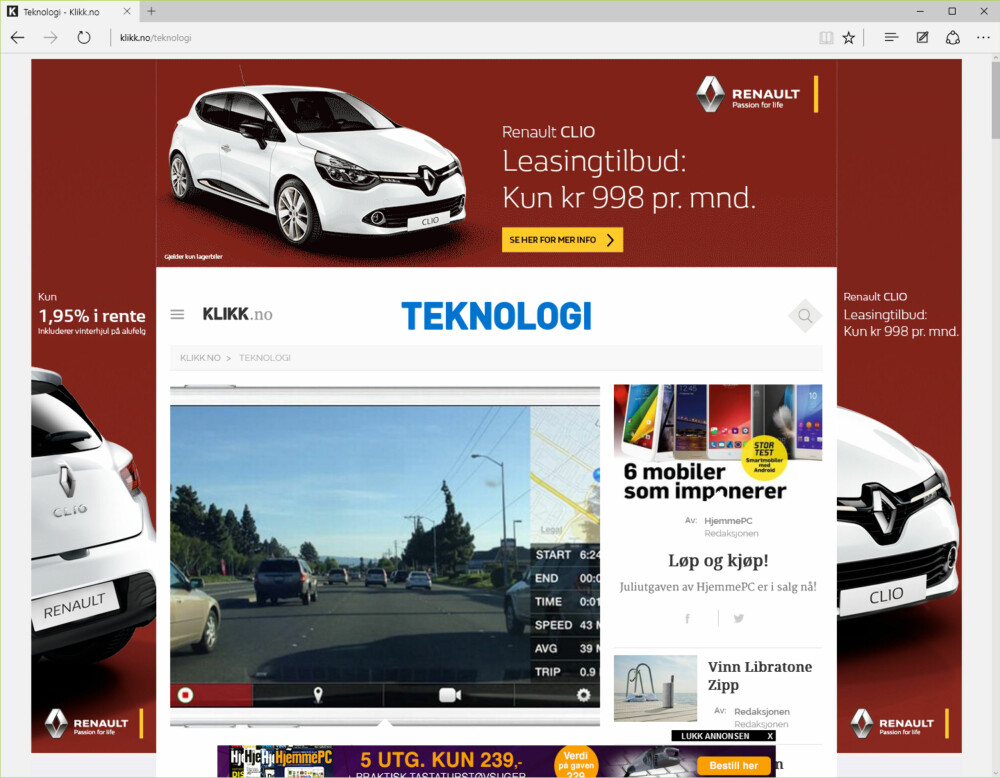
Nå kan du fordele programmene på flere skrivebord.
Windows følger etter OSX og Linux og gir deg muligheten til å bruke flere skrivebord. Det kan fort være praktisk om du holder på med flere forskjellige prosjekter samtidig, eller bare liker å holde det litt ryddig.
Med en ny Task View-knapp på oppgavelinjen kan du legge til flere skrivebord like enkelt som du legger til flere startskjermer på mobilen din.
Oppgavelinjen vil vise akkurat de samme programmene på alle skrivebordene, men om du henter opp et program vil det automatisk vises på skrivebordet du står på.
Bruker du berøringsskjerm vil et sveip inn fra venstresiden gi deg muligheten til å velge mellom de forskjellige skrivebordene dine.
8. Xbox integrasjon
Xbox One og Windows 10 skal fungere godt sammen.
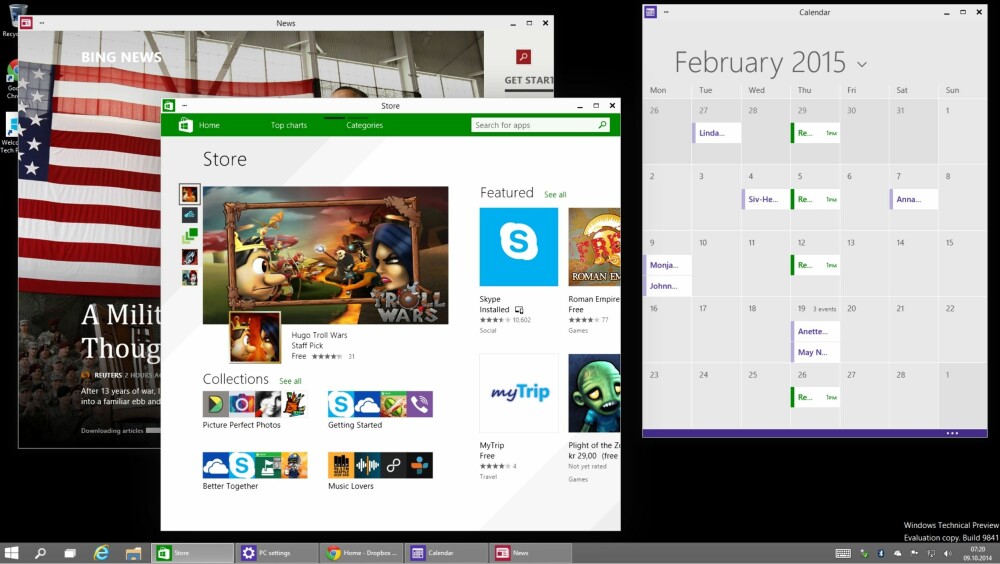
Det er ikke rart at Microsoft vil gi spesielle fordeler til sin egen spillkonsoll Xbox One i Windows 10. Xbox One skal få tilgang til såkalte universale apper.
Word, Excel og PowerPoint vil komme som universale apps, og også en ny fotoapp, musikkapp og kartapp.
Det skal også bli mulig å spille multiplayerspill mellom Xbox og Windows. Du kan altså spille sammen med kameraten din selv om bare en av dere har Xbox One, og den andre sitter på en Windows 10-PC.
I tillegg skal du kunne streame spill fra Xbox One til et Windows 10-nettbrett. Dermed kan du spille Xbox One ute i hagen om du skulle ønske det.
9. Klipp og lim kommandoer
Enklere klipp-og-lim i kommandovinduet.
En av de mer nerdete forbedringene er muligheten for klipp-og-lim direkte i komandolinjevinduet.
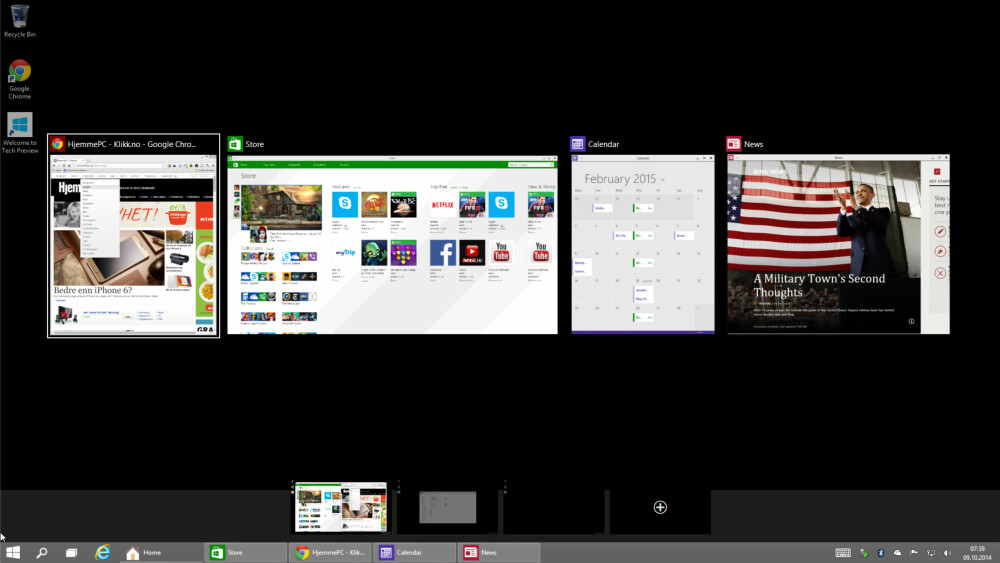
De som har brukt kommandolinjen i Windows vet at for å lime inn en kommando i komandolinjevinduet, så må du først høyreklikke med musen i vinduet framfor å bare kunne bruke tastekombinasjonen CTRL+C.
Med Windows 10 er dette endelig mulig, noe som burde spare de mer avanserte Windows-brukerne noen sekunder.
I tillegg har kommandolinjen fått noen eksperimentelle funksjoner. Blant annet kan du gjøre vinduet delvis gjennomsiktig om du ønsker.
10. Cortana
Stemmestyring, men foreløpig bare på engelsk.
Microsofts stemmestyring, Cortana, kommer til alle Windows 10-enheter, men foreløpig ikke på norsk. Du kan likevel aktivere Cortana om du velger Engelsk språk (USA).
Cortana gjør det mulig å styre PC-en ved hjelp av stemmekommandoer, noe som gjør sidestiller Windows 10 med mobile OS som Android og iOS som også har stemmestyring gjennom henholdsvis Google Now og Siri.
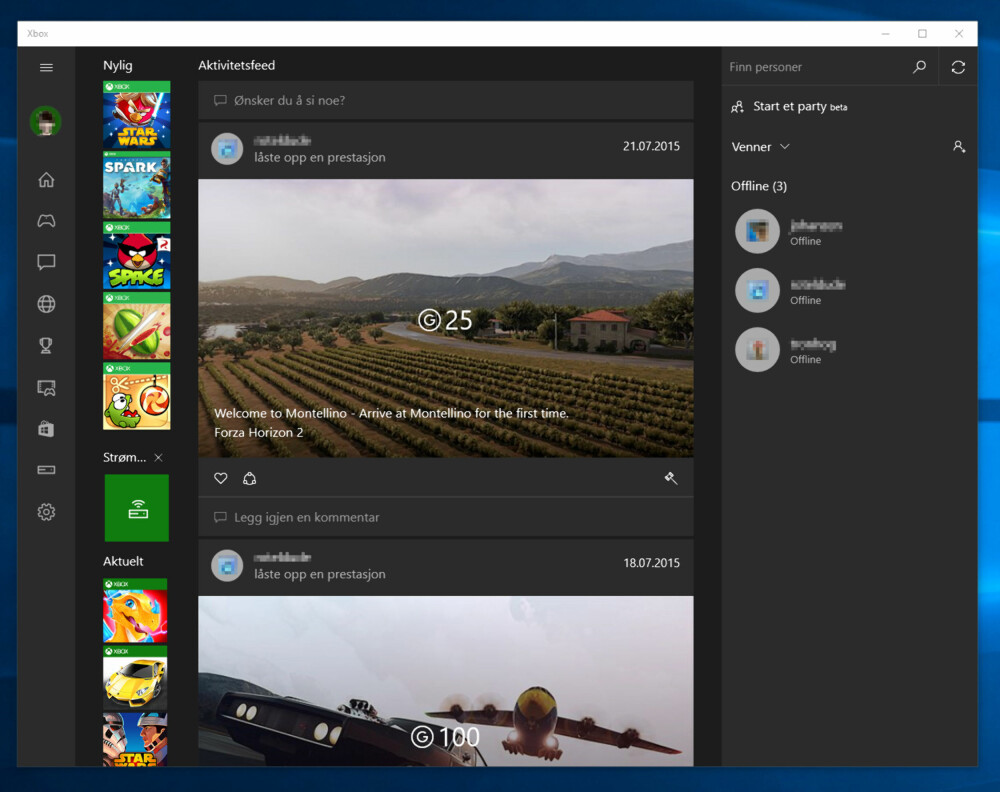
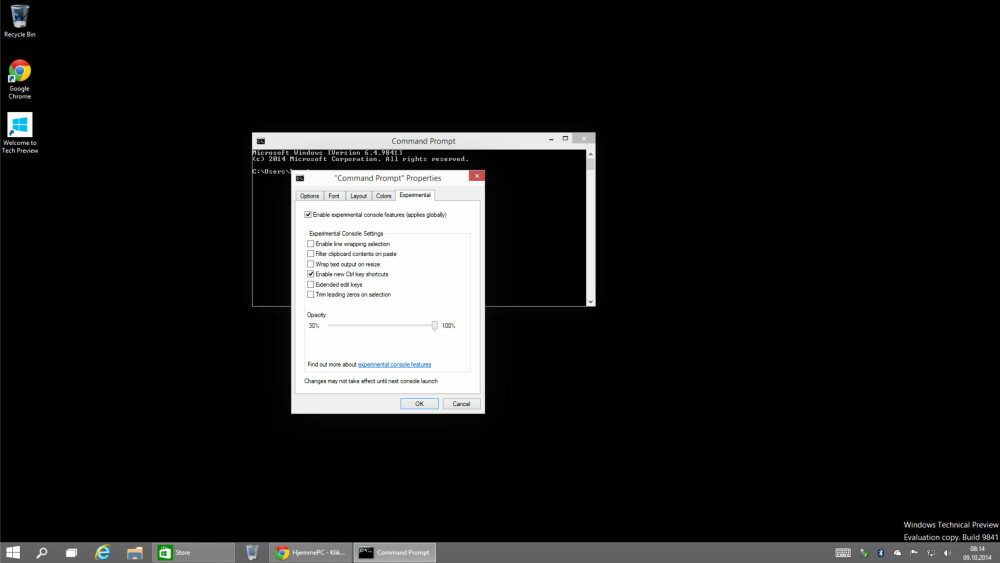
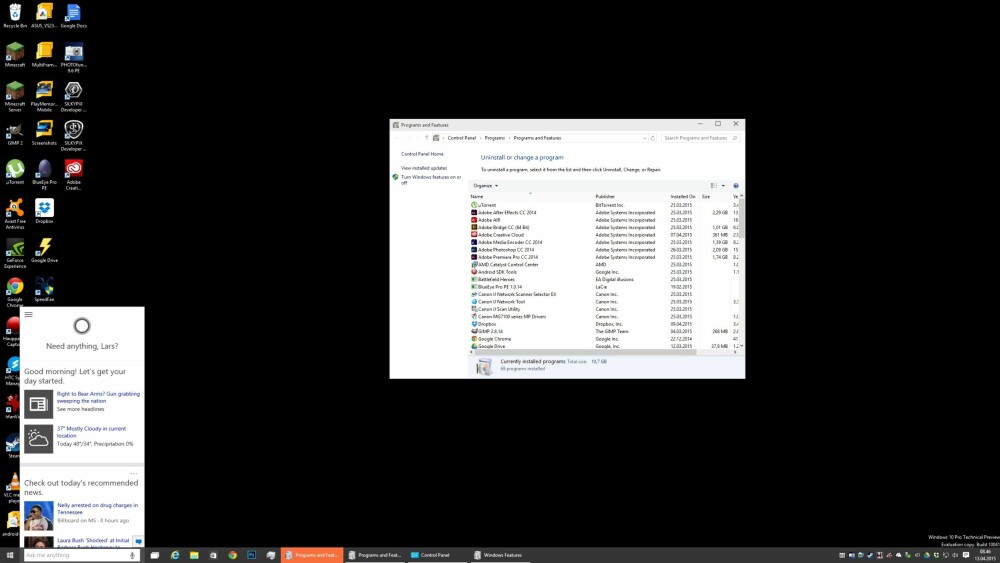
Denne saken ble første gang publisert 29/07 2015, og sist oppdatert 01/05 2017.

